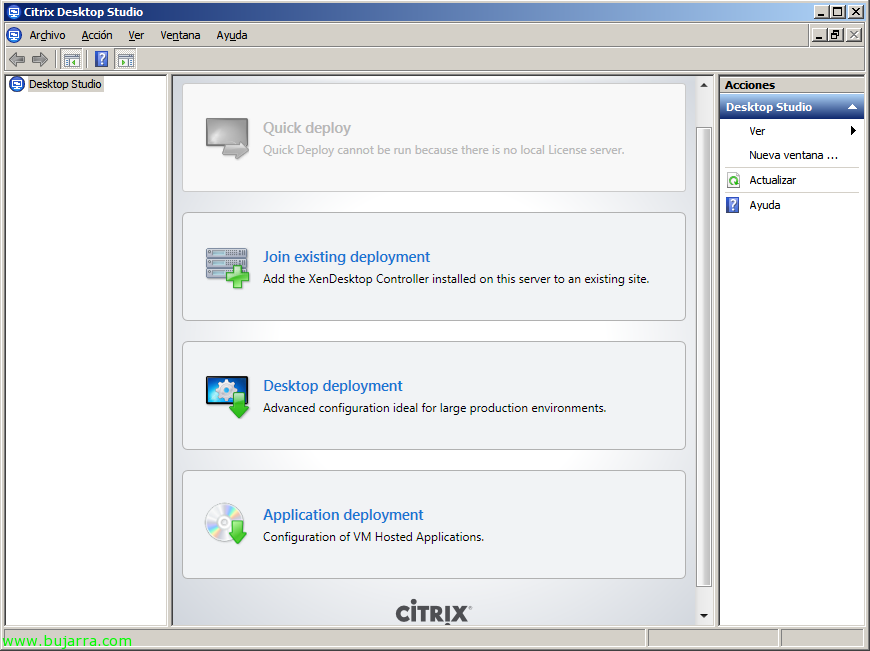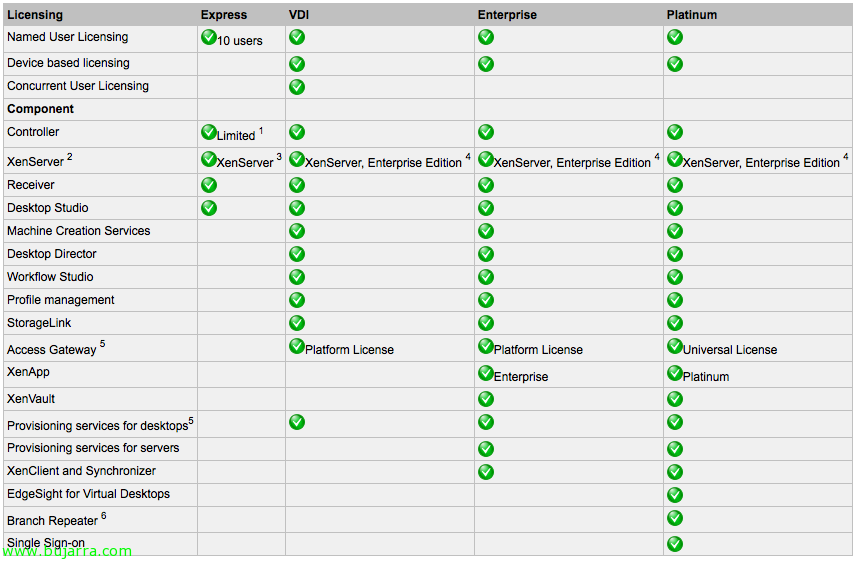
安装和配置 Citrix XenDesktop 5
我即将发布的这篇文章是 Citrix XenDesktop 的新版本,您将在其中看到安装和配置, 这是 Citrix 的典型桌面虚拟化基础架构. 此版本中的新增功能: 新面貌, 基于角色的安装 (就像 Citrix Xenapp 一样 6), IMA 消失, Active Directory 配置向导消失, 新的 管理控制台 (Desktop Studio 和 Desktop Director), 耀 (http://www.bujarra.com/?p=4157), 启用 XenClient 以进行连接和桌面同步… 有了这个,我们将能够为我们的用户提供虚拟桌面, 为了在我们的网络上拥有瘦客户机环境. 使用 Citrix 控制器,我们可以管理与我们感兴趣的桌面的连接 (支持高达 15000 MV cada 控制器), 我们将能够连接到基于 Citrix XenServer 的虚拟机, VMware vSphere 或直接物理. Podremos unir diferentes tecnologías para la creación automática de escritorios como Citrix Provisioning Server o VMware 编辑器.
En esta gráfica podremos observar las diferentes opciones que nos da cada edición de Citrix XenDesktop 5,
La instalación es sencilla, 点击 “Install XenDesktop”,
正如我们所看到的, está basada en funciones, marcamos las que nos interese instalar, en este caso ya tengo un servidor de licencias en la red, un Web Interface y un servidor de BBDD SQL, así que unicamente instalaremos XenDesktop Controller y las consolas Desktop Studio & Desktop Director,
Automáticamente nos detectará los prerequisitos a instalar o puertos a abrir en el firewall de Windows, 压 “安装” 开始安装,
…
准备, mantenemos “Configure XenDesktop afer closing” para configurar de forma inmediata nuestra primera comunidad,
Si es el primer controller deberemos realizar primero unas configuraciones desde “Desktop deployment” en la consola Citrix Desktop Studio
Indicamos un nombre al sitio, introducimos el nombre del servidor de licencias y lo verificamos, posteriormente indicamos nuestra edición y un servidor de base de datos donde almacenaremos la BD, 点击 “测试连接…”
“还行”,
“还行”,
Ahora deberemos seleccionar una conexión a las máquinas, en mi caso usaré virtualización de VMware e indicaré la dirección del servidor vCenter (más info sobre integración de XenDesktop con VMware), indicamos un nombre a esta conexión e indicaremos si XenDesktop podrá crear las MV’s, “下一个”,
Debemos agregar donde se ejecutarán y almacenarán las MV’s, “加…”
Indicamos un nombre al recurso, indicamos un cluster, los datastores donde almacenaremos las nuevas MVs y su red de cliente, “还行”,
不错, 我们完成向导, “完成”,
Comprobamos que lo tenemos bien configurado, ahora debemos agregar los escritorios de los usuarios,
为此,, 因为 “Machines” > “Create Catalog”, para desplegar los escritorios de los usuarios, tendremos que elegir el tipo.
Estos son los tipos de máquinas que podremos crear:
– Pooled: Pool de máquinas automáticas que no se mantiene información al finalizar la sesión del usuario, crearemos el número de máquinas virtuales que nos interese a partir de una imagen ‘master’ (indicaremos el hardware virtual que tendrán, crear automáticamente la cuenta de equipo en el AD y su nomenclatura a la hora de nombrar las MVs), se podran asignar los usuarios de forma manual o dinamica.
– Dedicated: Pool de máquinas que síse mantiene la información y configuraciones al finalizar la sesión del usuario, crearemos el número de máquinas virtuales que nos interese a partir de una imagen ‘master’ (indicaremos el hardware virtual que tendrán, crear automáticamente la cuenta de equipo en el AD y su nomenclatura a la hora de nombrar las MVs), se podran asignar los usuarios de forma manual o dinamica.
– Existing: Indicaremos máquinas existentes en nuestra red virtual.
– Physical:Indicaremos máquinas físicas existentes en nuestra red.
– Streamed: Nos apoyaremos en Citrix Provisioning para la creación de máquinas indicando el servidor de provisioning y la colecion de máquinas.
En este ejemplo realizaremos algo sencillo seleccionando las dos unicas máquinas virtuales del LAB, dos MVs Windows XP existentes,
Indicamos las MV’s y su cuenta,
Los administradores, “下一个”,
E indicamos un nombre al catálogo, “完成”. Con esto ya tenemos las máquinas virtuales presentadas en nuestro entorno XenDesktop 5 ahora deberemos asignarlas a su fin, en este caso utilizaré una de ellas para que se use como tal, como un ‘escritorio’ a un usuario y la otra la utilizaré para distribuir aplicaciones (VM Hosted Apps).
Pues bueno, primero crearé un grupo de escritorio para el departamento de sistemas > “Assignments” > “Create Desktop Group”.
Seleccionamos el catálogo creado anteriormente y cuántas máquinas necesitamos, “下一个”,
Debemos asignar los usuarios que queremos dar acceso a estos escritorios virtuales, “下一个”,
Administradores de este grupo de escritorios,
E indicamos el nombre que mostrará el grupo de escritorios. “完成”.
Podremos publicar a los usuarios aplicaciones en vez de escritorios, de igual forma que se corportaría un servidor de XenApp. “Assignments” > “Create Application Desktop Group”.
Seleccionamos el catálogo creado anteriormente y cuántas máquinas necesitamos para ejecutar las aplicaciones que necesitemos, “下一个”,
Tendremos que asignar los usuarios que querramos que puedan ejecutar dichas aplicaciones,
Los administradores de este grupo de aplicaciones,
E indicamos un nombre al grupo de aplicaciones. Ahora estos equipos sólo estarán disponibles cuando una aplicación requiera de este grupo de escritorios para ser ejecutada.
Pues vamos a publicar una aplicación con XenDesktop, 因为 “应用” > “Create Application”.
Seleccionamos el grupo de escritorios de aplicaciones que tengamos, en mi caso publicaré la ‘calculadora’ que está ‘instalada’ en esas MVs, “下一个”,
Debemos seleccionar el ejecutable desde “浏览…”,
Buscamos desde “浏览” en el disco local de una de las MVs,
准备!
Indicamos los usuarios/grupos que queremos que accedan a dicha aplicación, “下一个”,
Icono y ubicacion,
Configuramos además las características avanzadas (control de acceso, apariencia, redirección de contenido, 音频, recursos y encriptación). “下一个”,
Indicamos un nombre a la aplicación,
Comprobamos si todo es correcto,
就是这样, ahora lo probamos!
Entramos en el web interface que tengamos configurado y nos validamos,
Comprobamos como la aplicación de ‘gestión’ se ejecuta como si se tratase de un servidor XenApp (pensado en aplicaciones que debamos ejecutar en S.O. clientes por limitaciones),
Y comprobamos que también podemos abrir el escritorio!